4月2024更新:使用我们的优化工具停止收到错误消息并减慢您的系统速度。 立即获取 此链接
- 下载并安装 修复工具在这里。
- 让它扫描你的电脑。
- 然后该工具将 修理你的电脑.
Microsoft本周发布了适用于Android的Your Phone Companion应用程序的重大更新,该更新提供了同步移动数据的功能。 您不再需要连接到Wi-Fi即可将照片,消息和通知与智能手机的Windows 10应用程序同步。
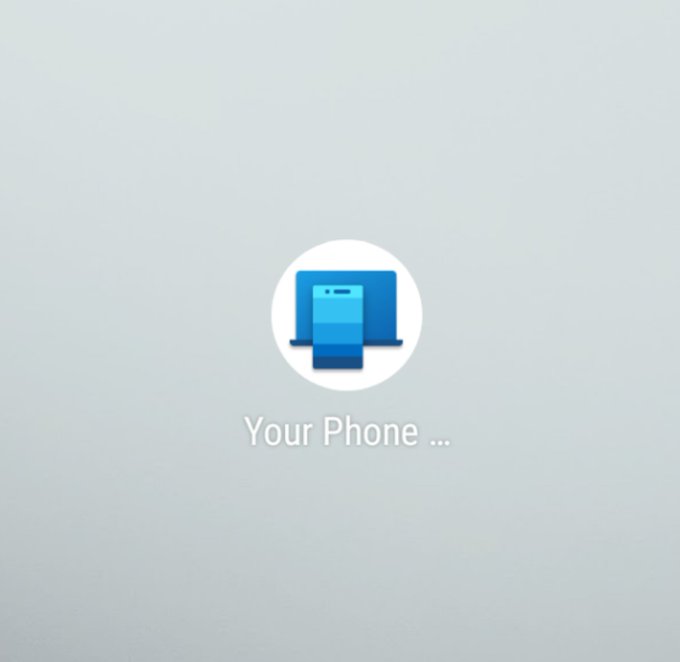
您的手机伴侣应用程序的3.8.4版现已提供此功能。 首先,您必须转到应用程序设置中的“通过移动数据同步”部分。 启用此功能,您的手机将与PC上的手机同步,而无需连接到Wi-Fi。
2024年XNUMX月更新:
您现在可以使用此工具来防止 PC 问题,例如保护您免受文件丢失和恶意软件的侵害。 此外,它是优化计算机以获得最大性能的好方法。 该程序可轻松修复 Windows 系统上可能发生的常见错误 - 当您拥有触手可及的完美解决方案时,无需进行数小时的故障排除:
- 步骤1: 下载PC修复和优化工具 (Windows 10,8,7,XP,Vista - Microsoft金牌认证)。
- 步骤2:点击“开始扫描“找到可能导致PC问题的Windows注册表问题。
- 步骤3:点击“全部修复“解决所有问题。
此更新还带来了一个新图标。 与其他Microsoft图标更新一样,Your Phone Companion应用程序的灵感来自去年为其Office应用程序开发的Microsoft美学。
通过移动数据进行同步–您的Android移动伴侣
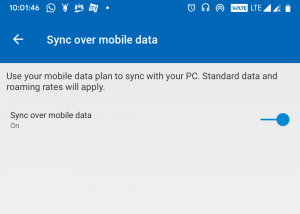
- 首先要确保 适用于Windows 10的手机 应用程序(预安装)和Android Your Phone Companion应用程序安装在您的相应设备上。 其次,使用相同的Microsoft帐户连接到这两个应用程序。
- 完成所有设置后,Windows 10应用程序会向配对的手机发送通知,询问您是否允许应用程序同步数据。
- 在通知中选择“允许”。
- 在Android应用程序中,选择右上角的齿轮图标。
- 选择通过移动数据进行同步。
它将带您进入一个新页面,您只有一个选项可以更改。 此选项的名称是“通过移动数据同步”。 打开它。
结论
请注意,通知同步等功能仍仅适用于使用Microsoft Windows 10 Insider版本的用户。 虽然此更新允许普通用户通过移动数据同步照片和文本消息,但仍然没有通知同步。 这同样适用于镜像屏幕。
如果您想注册Windows 10 Insider版本并尝试这些新功能,可以在此处注册。 但请注意,内部版本可能不稳定,可能导致意外崩溃,从而导致重要数据丢失。
https://www.androidcentral.com/your-phone-app-can-now-sync-over-mobile-data
专家提示: 如果这些方法都不起作用,此修复工具会扫描存储库并替换损坏或丢失的文件。 在问题是由于系统损坏引起的大多数情况下,它都能很好地工作。 该工具还将优化您的系统以最大限度地提高性能。 它可以通过以下方式下载 点击这里

CCNA,Web开发人员,PC疑难解答
我是计算机爱好者和实践IT专业人员。 我在计算机编程,硬件故障排除和维修方面拥有多年的经验。 我专注于Web开发和数据库设计。 我还拥有网络设计和故障排除的CCNA认证。

